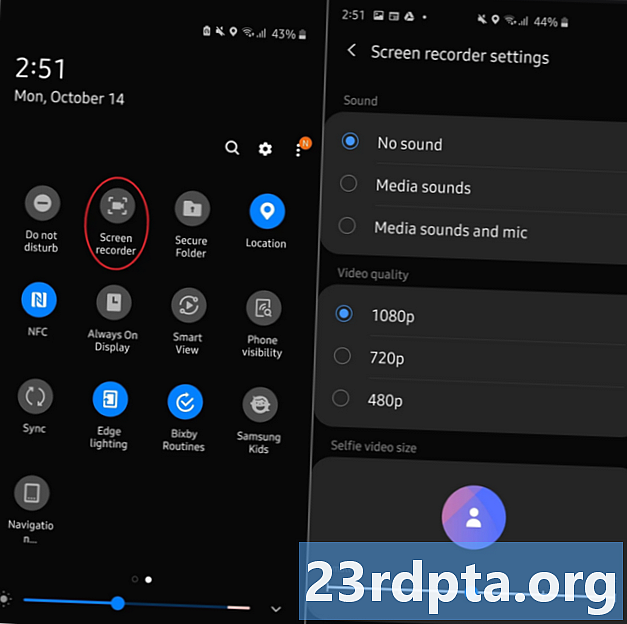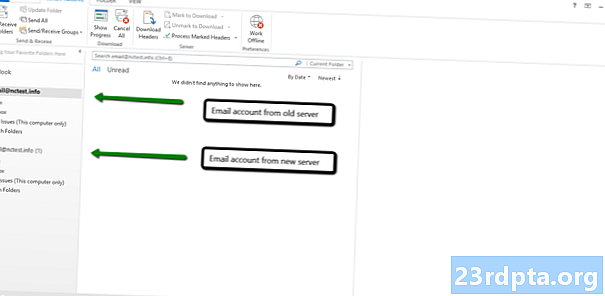
Innehåll
- Förbered ditt gamla Gmail-konto
- Hämta e-postmeddelanden med det nya Gmail-kontot
- Hur man slutar importera från Gmail till Gmail-konto

Har du ett nytt Gmail-konto? Detta behöver inte betyda att släppa alla dina äldre e-postmeddelanden, som fortfarande kan hålla värde. Naturligtvis kan du alltid hålla båda kontona vid liv och bara leta efter e-postmeddelanden i det äldre Gmail-kontot när det behövs. Eller så kan du bara överföra allt till ditt nya konto och glömma bort det äldre!
Läs nästa: Så ställer du in ett nytt Google-konto på din Android-enhet
Även om detta kan låta som en trött process, är det en ganska enkel uppgift. Du behöver bara veta vad de rätta stegen är. Och eftersom det inte är lätt att ta reda på proceduren på egen hand, är vi här för att hjälpa dig genom resan. Låt oss få dessa e-postmeddelanden till ditt nya Gmail-konto!
Förbered ditt gamla Gmail-konto
Först måste vi konfigurera ditt äldre Gmail-konto och göra det redo för migrering. Detta görs med POP (Post Office Protocol) -inställningar.
- Logga in på ditt gamla Gmail-konto.
- Klicka på kugghjulsikonen.
- Välj "Inställningar".
- Gå till fliken "Vidarebefordran och POP / IMAP".
- Under 'POP-nedladdning' väljer du 'Aktivera POP för all post'.
- Gå till den andra delen av samma avsnitt, som lyder: “När s har åtkomst med POP”.
- Klicka på rullgardinsmenyn och välj vad du vill hända med e-postmeddelandena i det gamla Gmail, när det nya Gmail-kontot hämtar dem. Kopior kan lämnas ensamma, markeras som lästa, arkiverade eller raderade.
- Klicka på "Spara ändringar".
- Logga ut från det gamla Gmail-kontot.
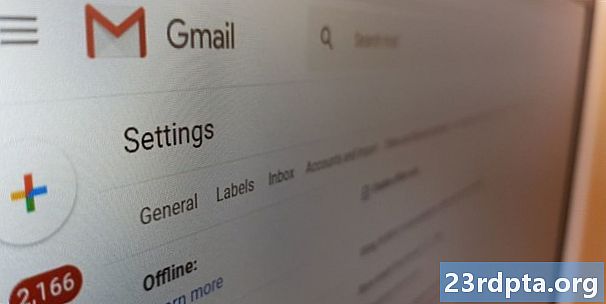
Hämta e-postmeddelanden med det nya Gmail-kontot
Nu måste du gå till ditt nya Gmail-konto och säga att det ska ta med alla gamla e-postmeddelanden från ditt andra Gmail-konto.
- Logga in på ditt nya Gmail-konto.
- Slå på växelikonen.
- Välj "Inställningar".
- Gå till fliken "Konton och import".
- Gå till avsnittet "Kontrollera e-post från andra konton".
- Välj "Lägg till ett e-postkonto".
- Ange ditt gamla Gmail-konto och tryck på 'Nästa'.
- Välj "Importera e-postmeddelanden från mitt andra konto (POP3)" och tryck på "Nästa".
- Kontrollera att användarnamnet är korrekt och ange lösenordet för det gamla Gmail-kontot.
- Under "POP Server" väljer du pop.gmail.com.
- Välj port 995.
- Avmarkera "Lämna en kopia av hämtade s på servern".
- Markera "Använd alltid en säker anslutning (SSL) när du hämtar e-post".
- Klicka på "Lägg till konto".
- Där det står "Vill du också kunna skicka e-post som [email protected]?", Kan du välja vad du vill ha. Vi rekommenderar att du ger dig själv möjligheten att göra detta, bara om du vill svara på äldre e-postmeddelanden med det äldre Gmail-kontot.
- Om du valde ja, följ instruktionerna för att ställa in allt. Om inte är du klar!
Ditt nya Gmail-konto fortsätter och hämtar regelbundet alla e-postmeddelanden från ditt gamla Gmail-konto. Det kan ta ett tag, så var tålamod.
Hur man slutar importera från Gmail till Gmail-konto
Har du alla e-postmeddelanden du behöver? Det är alltid trevligt att lämna den här konfigurationen för att se till att du får alla nya e-postmeddelanden som kommer till ditt gamla Gmail-konto. Men inte alla vill ha detta och att spela med inställningarna i framtiden kan orsaka dubbletter.
- Logga in på ditt nya Gmail-konto.
- Slå på växelikonen.
- Välj "Inställningar".
- Gå till fliken "Konton och import".
- Gå till 'Kontrollera e-post från andra konton'.
- Klicka på radera-knappen bredvid ditt gamla Gmail-konto.
- Välj "OK" så är du klar.
Nu när du känner till förutsättningarna för att migrera e-post från ett Gmail-konto till det andra, kan du vara säker på att du aldrig kommer att förlora din värdefulla elektroniska post igen.